Evitar que un navegador abra la dirección searcreetch.com
Malware específico de MacConocido también como: el secuestrador de navegadores searcreetch.com
Obtenga un escaneo gratuito y verifique si su computadora está infectada.
ELIMÍNELO AHORAPara usar el producto con todas las funciones, debe comprar una licencia para Combo Cleaner. 7 días de prueba gratuita limitada disponible. Combo Cleaner es propiedad y está operado por RCS LT, la empresa matriz de PCRisk.
¿Cómo eliminar el secuestrador de navegadores searcreetch.com de Mac?
¿Qué es searcreetch.com?
searcreetch.com es muy similar a searchmine.net, chumsearch.com y weknow.ac. Esta es la dirección de un falso buscador web. Normalmente, los buscadores web de este tipo son supuestamente útiles: ofrecen resultados precisos a los usuarios, búsquedas rápidas, etc. Aparte, suelen contener enlaces a páginas como Facebook, Twitter, YouTube, etc. Sin embargo, se sabe que los desarrolladores promocionan searcreetch.com a través del instalador falso de Flash Player. Aparte, usan searcreetch.com para recabar varios datos sobre la gente que lo usa.
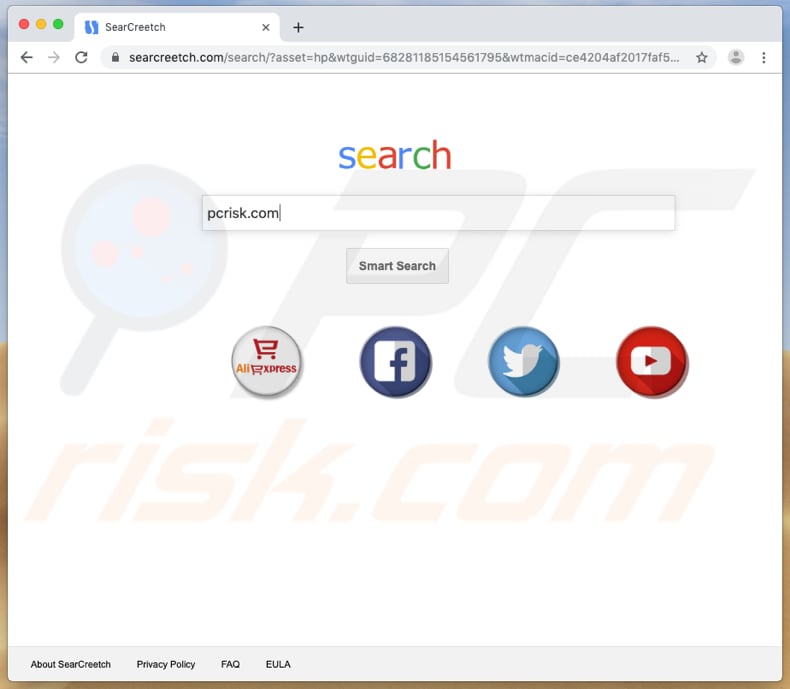
Normalmente, los instaladores engañosos (como el asistente de instalación del falso Flash Player) promocionan falsos buscadores cambiando los ajustes de navegación. Cambian los buscadores web predeterminados, página de inicio y URL de nueva pestaña. En este caso, esos ajustes se cambian por searcreetch.com. Esos ajustes no pueden modificarse o cambiarse porque los falsos asistentes suelen instalar objetos "ayudantes". Con otras palabras, instalan extensiones (complementos o plug-ins) que están diseñadas para evitar que los usuarios deshagan o cambien los ajustes mencionados a no ser que se desinstale una determinada extensión (u otra forma de "objeto ayudante"). Los usuarios que tengan secuestrados sus navegadores tienen que visitar obligatoriamente la dirección searcreetch.com cada vez que abren el navegador, abren una nueva pestaña en él o introducen una consulta de búsqueda en la barra de direcciones. En la fecha de investigación, cuando se visitó searcreetch.com, se abría otro falso buscador cuestionable, opti-page.com. Aparte, se sabe que los navegadores web de esta familia son conocidos por ocasionar redireccionamientos a otras páginas también, por ejemplo: bing.com, search.yahoo.com, find.coinup.org y otros sitios. Asimismo, los usuarios que desarrollan falsos buscadores web como searcreetch.com los usan para recabar varios datos sobre sus usuarios. Esas apps recaban direcciones IP, URL de sitios web visitados, consultas introducidas en buscadores, ubicaciones geográficas, etc. Asimismo, comparten todos los datos recabados con terceros quienes hacen un mal uso de estos para obtener beneficio. Cabe resaltar que otros usuarios podrían ser ciberdelincuentes.
| Nombre | el secuestrador de navegadores searcreetch.com |
| Tipo de amenaza | software malicioso de Mac, virus de Mac |
| Dirección IP responsable | 104.24.114.11 |
| Detectada como | Lista completa de detecciones(VirusTotal) |
| Síntomas | Su Mac se ve ralentizado más de lo normal, ve anuncios en ventanas emergentes, es redireccionado a sitios web sospechosos. |
| Formas de distribución | Anuncios en ventanas emergentes engañosas, instaladores de software gratuitos (empaquetado), instaladores de reproductor de Flash falsos, descargas de archivo torrent. |
| Daño | Rastreo de la navegación web (problemas de privacidad a la larga), anuncios no deseados, redireccionamientos a sitios web sospechosos, pérdida de información privada. |
| Eliminación |
Para eliminar posibles infecciones de malware, escanee su computadora con un software antivirus legítimo. Nuestros investigadores de seguridad recomiendan usar Combo Cleaner. Descargue Combo Cleaner para WindowsEl detector gratuito verifica si su equipo está infectado. Para usar el producto con todas las funciones, debe comprar una licencia para Combo Cleaner. 7 días de prueba gratuita limitada disponible. Combo Cleaner es propiedad y está operado por RCS LT, la empresa matriz de PCRisk. |
Casi todos los falsos buscadores web son supuestamente útiles, mejoran la experiencia de navegación, etc. Sin embargo, muy a menudo son totalmente inservibles, bien ofrecen resultados engañosos a los usuarios o muestran resultados generados por otros buscadores como Yahoo, Google o Bing. Aparte, casi todos los falsos buscadores web se usan para obtener datos sobre los hábitos de navegación del usuario. Los usuarios que usan buscadores de este tipo ponen en peligro su propia privacidad, seguridad en navegadores o incluso su identidad.
¿Cómo se instaló searcreetch.com en mi equipo?
Como se ha indicado anteriormente, searcreetch.com se promociona a través del instalador de un falso Flash Player. Los instaladores (o asistentes de descarga) de este tipo suelen usarse para distribuir aplicaciones no deseadas como secuestradores de navegador, software publicitario o promocionar falsos buscadores web como searcreetch.com. Con pocas palabras, la gente que usa instaladores y descargadores engañosos son engañados en la instalación de algunas aplicaciones no deseadas o al permitir el cambio de los ajustes del navegador (secuestradores de navegador). Este método de marketing engañoso se denomina 'empaquetado'. Normalmente, se puede encontrar información sobre descargas, instalaciones o cambios no deseados en los ajustes de navegador como "personalizados" o avanzados. Lamentablemente, no todos los usuarios verifican esos ajustes y así es cómo los instaladores y descargadores instalan apps no deseadas o modifican los ajustes del navegador.
¿Cómo evitar la instalación de aplicaciones potencialmente no deseadas?
Descargue todo el software desde sitios web oficiales, use enlaces directos. No recomendamos que lo descargue usando varios descargadores de terceros, clientes torrent, eMule (y otras redes P2P), sitios web no oficiales/cuestionables, etc. Asimismo, los instaladores que incluyen ajustes avanzados, personalizados o similares deberían abordarse con cuidado. Si hay ofertas para descargar o instalar algún software no deseado, deberían descartarse. Asimismo, no recomendamos hacer clic en anuncios intrusivos, sobre todo cuando se muestran en páginas no oficiales. Si se hace clic, redireccionan a los usuarios a sitios web sospechosos u ocasionan descargas e instalaciones no deseadas. Si un navegador predeterminado muestra anuncios no deseados o abre páginas dudosas, instale luego todas las extensiones sospechosas, complementos y plug-ins de ese tipo que estén instalados. Asimismo, elimine el software no deseado que esté instalado en el sistema operativo también y vea si el problema persiste. Si su equipo está infectado con secuestradores de navegador, le recomendamos llevar a cabo un análisis con Combo Cleaner Antivirus para Windows para eliminarlos de forma automática.
Instalador de aplicación engañosa de un falso Flash Player que promociona searcreetch.com:
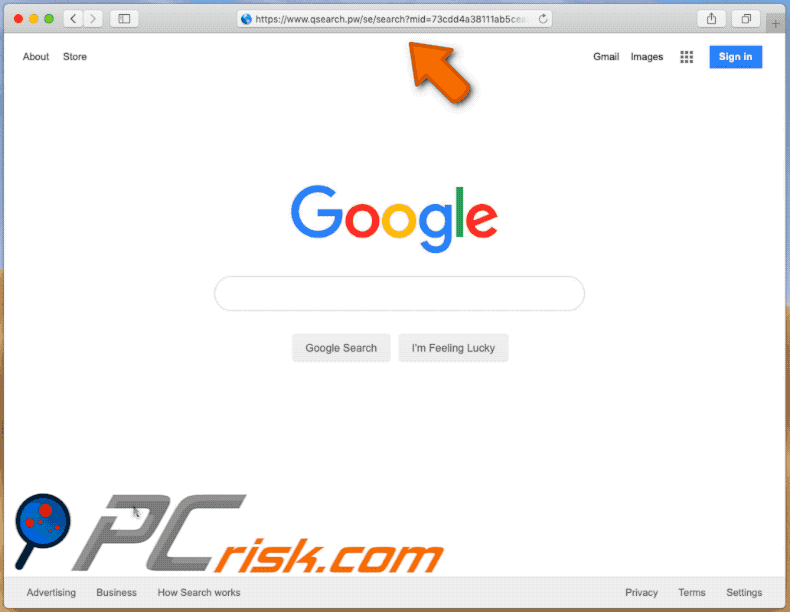
Sitio web que promociona este instalador:
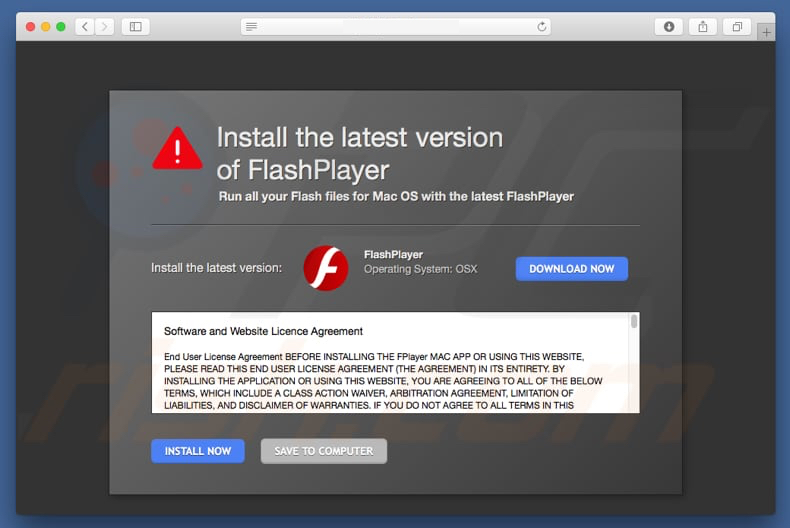
¡AVISO IMPORTANTE!Las apps engañosas que promocionan searcreetch.com están diseñados para crear un nuevo perfil de dispositivo. Por tanto, antes de llevar a cabo otras medidas de desinfección, siga los siguientes pasos:
1) Haga clic en el icono "Preferencias" de la barra de menú y seleccione "Perfiles"

2) Seleccione el perfil "AdminPrefs" y elimínelo.

3) Analice el sistema al completo con la solución antivirus Combo Cleaner.
Tras llevar a cabo esos pasos, podrá continuar con la guía para eliminar este secuestrador de navegadores.
Eliminación automática instantánea de malware:
La eliminación manual de amenazas puede ser un proceso largo y complicado que requiere conocimientos informáticos avanzados. Combo Cleaner es una herramienta profesional para eliminar malware de forma automática, que está recomendado para eliminar malware. Descárguelo haciendo clic en el siguiente botón:
DESCARGAR Combo CleanerSi decide descargar este programa, quiere decir que usted está conforme con nuestra Política de privacidad y Condiciones de uso. Para usar el producto con todas las funciones, debe comprar una licencia para Combo Cleaner. 7 días de prueba gratuita limitada disponible. Combo Cleaner es propiedad y está operado por RCS LT, la empresa matriz de PCRisk.
Menú rápido:
- ¿Qué es searcreetch.com?
- PASO 1. Eliminar los archivos y carpetas relacionados con searcreetch.com de OSX.
- PASO 2. Eliminar el redireccionamiento de searcreetch.com en Safari.
- PASO 3. Eliminar el secuestrador de navegadores searcreetch.com de Google Chrome.
- PASO 4. Quitar la página de inicio y motor de búsqueda predeterminado searcreetch.com de Mozilla Firefox.
Este vídeo muestra cómo parar el redireccionamiento de navegador a searcreetch.com usando Combo Cleaner:
Eliminar el redireccionamiento a searcreetch.com:
Elimine las aplicaciones potencialmente no deseadas vinculadas a searcreetch.com de la carpeta "Aplicaciones":

Haga clic en el icono Finder. En la ventana del Finder, seleccione "Aplicaciones". En la carpeta de aplicaciones, busque por "MPlayerX", "NicePlayer" o cualquier aplicación sospechosa y arrástrelas hasta la papelera. Tras eliminar las aplicaciones "basura" responsables de que aparezcan anuncios en línea, analice su Mac con un antivirus para descubrir elementos no deseados que puedan seguir ahí.
DESCARGAR eliminador de infecciones de malware
Combo Cleaner verifica si su equipo está infectado. Para usar el producto con todas las funciones, debe comprar una licencia para Combo Cleaner. 7 días de prueba gratuita limitada disponible. Combo Cleaner es propiedad y está operado por RCS LT, la empresa matriz de PCRisk.
Elimine los archivos y carpetas vinculados al el secuestrador de navegadores searcreetch.com

Haga clic en el icono del Finder: en el menú superior, seleccione "Ir" y haga clic en "Ir a la carpeta...".
 Compruebe si hay archivos generados por adware en la carpeta /Library/LaunchAgents:
Compruebe si hay archivos generados por adware en la carpeta /Library/LaunchAgents:

En el campo de texto de "Ir a la carpeta...", introduzca: /Library/LaunchAgents

En la carpeta “LaunchAgents”, revise si hay cualquier tipo de archivo sospechoso que se haya instalado recientemente y envíelo a la Papelera. Ejemplos de archivos generados por adware: “installmac.AppRemoval.plist”, “myppes.download.plist”, “mykotlerino.ltvbit.plist”, “kuklorest.update.plist”, etc. El software publicitario suele instalar varios archivos siguiendo el mismo patrón.
 Revise si hay archivos generados por el adware en la carpeta /Library/Application Support:
Revise si hay archivos generados por el adware en la carpeta /Library/Application Support:

En el campo de texto de "Ir a la carpeta...", introduzca: /Library/Application Support

En la carpeta “Application Support”, mire si hay carpetas sospechosas que se hayan añadido recientemente. Por ejemplo, “MplayerX” o “NicePlayer” y, en tal caso, envíe esas carpetas a la Papelera.
 Revise si hay archivos vinculados al software publicitario en la carpeta ~/Library/LaunchAgents:
Revise si hay archivos vinculados al software publicitario en la carpeta ~/Library/LaunchAgents:

En el campo de texto de "Ir a la carpeta...", introduzca: ~/Library/LaunchAgents

En la carpeta “LaunchAgents”, revise si hay cualquier tipo de archivo sospechoso que se haya instalado recientemente y envíelo a la Papelera. Ejemplos de archivos generados por adware: “installmac.AppRemoval.plist”, “myppes.download.plist”, “mykotlerino.ltvbit.plist”, “kuklorest.update.plist”, etc. El software publicitario suele instalar varios archivos siguiendo el mismo patrón.
 Compruebe si hay archivos generados por adware en la carpeta /Library/LaunchDaemons:
Compruebe si hay archivos generados por adware en la carpeta /Library/LaunchDaemons:

En el campo de texto de "Ir a la carpeta...", introduzca: /Library/LaunchDaemons

En la carpeta “LaunchDaemons”, mire si se han añadido recientemente archivos sospechosos. Por ejemplo, “com.aoudad.net-preferences.plist”, “com.myppes.net-preferences.plist”, "com.kuklorest.net-preferences.plist”, “com.avickUpd.plist”, etc., y, en tal caso, envíelos a la Papelera.
 Analice su equipo Mac con Combo Cleaner:
Analice su equipo Mac con Combo Cleaner:
Si ha seguido todos los pasos siguiendo el orden correcto, su equipo Mac debería encontrarse libre de infecciones. Para asegurarse de que su sistema no está infectado, analícelo con el antivirus Combo Cleaner. Descárguelo AQUÍ. Tras descargar el archivo, haga doble clic sobre el instalador combocleaner.dmg; en la nueva ventana, arrastre el icono de Combo Cleaner hasta el icono de Aplicaciones. Seguidamente, abra el launchpad y haga clic en el icono de Combo Cleaner. Espere a que Combo Cleaner actualice la base de datos de definiciones de viru y haga clic en el botón "Start Combo Scan".

Combo Cleaner bucará infecciones de software malicioso en su equipo. Si el resultado del análisis antivirus es "no threats found", quiere decir que puede continuar con la guía de desinfección; de lo contrario, se recomineda eliminar las infecciones encontradas antes de continuar.

Tras eliminar los archivos y carpetas generados por el software publicitario, siga eliminando las extensiones dudosas de sus navegadores web.
Evitar que el secuestrador de navegadores searcreetch.com aparezca en los navegadores web como página de inicio y buscador predeterminado:
 Eliminar extensiones maliciosas de Safari:
Eliminar extensiones maliciosas de Safari:
Eliminar las extensiones vinculadas a el secuestrador de navegadores searcreetch.com en Safari:

Abra el navegador Safari. Desde la barra de menú, seleccione "Safari" y haga clic en "Preferencias...".

En la ventana de preferencias, seleccione "Extensiones" y revise si se han añadido recientemente extensiones sospechosas. Si las encuentra, haga clic en el botón "Desinstalar" junto a ellas. Tenga en cuenta que puede desinstalar de forma segura todas las extensiones de su navegador Safari, ya que ninguna de ellas es imprescindible para el normal funcionamiento del navegador.
Cambie su página de inicio:

En la ventana de "Preferencias", seleccione la pestaña "General". Para establecer una página de inicio, introduzca la URL de la web deseada (por ejemplo: www.google.com) en el campo "Página de inicio". También puede hacer clic en el botón “Usar la página actual” si desea establecer como página de inicio la página web que visita en ese momento.
Cambie su buscador por defecto:

En la ventana de "Preferencias", seleccione la pestaña "Buscar". Aquí encontrará un menú desplegable etiquetado como "Motor de búsqueda:". Solo tiene que seleccionar el buscador preferido de la lista desplegada.
- Si sigue teniendo problemas con los redireccionamientos de navegador y anuncios no deseados, restaure Safari.
 Eliminar complementos maliciosos de Mozilla Firefox:
Eliminar complementos maliciosos de Mozilla Firefox:
Eliminar los complementos vinculados a el secuestrador de navegadores searcreetch.com de Mozilla Firefox:

Abra su navegador Mozilla Firefox. En la parte superior derecha de la pantalla, haga clic en "Abrir Menú" (tres barras horizontales). Del menú desplegado, elija "Complementos".

Seleccione la pestaña "Extensiones" y mire si se han añadido recientemente complementos sospechosos. Si las encuentra, haga clic en el botón "Eliminar" junto a ellas. Tenga en cuenta que puede desinstalar de forma segura todas las extensiones de su navegador Mozilla Firefox, ya que ninguna de ellas es imprescindible para el normal funcionamiento del navegador.
Cambie su página de inicio:

Para cambiar la página de inicio, haga clic en el botón "Abrir menú" (tres barras horizontales) y seleccione "Opciones" del menú desplegable. Para establecer una página de inicio, introduzca la URL de la web deseada (por ejemplo: www.google.com) en el campo "Página de inicio".
Cambie el buscador por defecto:

En la barra de direcciones, introduzca "about:config" y haga clic en el botón "Acepto el riesgo".

En el campo "Buscar", introduzca el nombre del secuestrador de navegador. Haga clic en cada una de las entradas que encuentre y seleccione "Restaurar" del menú desplegable.
- Si sigue teniendo problemas con los redireccionamientos de navegador y anuncios no deseados, restablezca Mozilla Firefox.
 Eliminar extensiones maliciosas de Google Chrome:
Eliminar extensiones maliciosas de Google Chrome:
Eliminar los complementos vinculados a el secuestrador de navegadores searcreetch.com en Google Chrome:

Abra Google Chrome y haga clic en el botón "menú de Chrome" (tres barras horizontales) ubicado en la parte superior derecha de la pantalla del navegador. Del menú desplegable, seleccione "Más herramientas" y haga clic en "Extensiones".

En la pantalla "Extensiones", mire si se han añadido recientemente complementos sospechosos. Si los encuentra, haga clic en el botón de la papelera junto a ellos. Tenga en cuenta que puede desinstalar de forma segura todas las extensiones de su navegador Google Chrome, ya que ninguna de ellas es imprescindible para el normal funcionamiento del navegador.
Cambie su página de inicio:

Haga clic en el botón "Menú de Chrome" (tres barras horizontales) y seleccione "Configuración". En la sección "Al iniciar", haga clic en el enlace "establecer páginas" junto a la opción "Abrir una página específica o un conjunto de páginas". Elimine la URL del secuestrador de navegadores (por ejemplo, trovi.com) e introduzca la URL que desee (por ejemplo, google.com).
Cambie el buscador por defecto:

Haga clic en el botón "Menú de Chrome" (tres barras horizontales) y seleccione "Configuración". En la sección "Buscar", haga clic en el botón "Administrar motores de búsqueda...". En la nueva ventana, elimine el motor de búsqueda seleccionado por defecto y haga clic sobre el aspa junto a él. Seleccione el motor de búsqueda deseado de la lista y haga clic en el botón "Seleccionar como predeterminado".
- Si sigue teniendo problemas con los redireccionamientos de navegador y anuncios no deseados, restablezca Google Chrome.
Compartir:

Tomas Meskauskas
Investigador experto en seguridad, analista profesional de malware
Me apasiona todo lo relacionado con seguridad informática y tecnología. Me avala una experiencia de más de 10 años trabajando para varias empresas de reparación de problemas técnicos y seguridad on-line. Como editor y autor de PCrisk, llevo trabajando desde 2010. Sígueme en Twitter y LinkedIn para no perderte nada sobre las últimas amenazas de seguridad en internet.
El portal de seguridad PCrisk es ofrecido por la empresa RCS LT.
Investigadores de seguridad han unido fuerzas para ayudar a educar a los usuarios de ordenadores sobre las últimas amenazas de seguridad en línea. Más información sobre la empresa RCS LT.
Nuestras guías de desinfección de software malicioso son gratuitas. No obstante, si desea colaborar, puede realizar una donación.
DonarEl portal de seguridad PCrisk es ofrecido por la empresa RCS LT.
Investigadores de seguridad han unido fuerzas para ayudar a educar a los usuarios de ordenadores sobre las últimas amenazas de seguridad en línea. Más información sobre la empresa RCS LT.
Nuestras guías de desinfección de software malicioso son gratuitas. No obstante, si desea colaborar, puede realizar una donación.
Donar
▼ Mostrar discusión